सर्वश्रेष्ठ स्क्रीन रिकॉर्डर सॉफ्टवेयर के साथ LOL गेम्स कैसे रिकॉर्ड करें
आपके LOL गेम के रीप्ले को रिकॉर्ड करने के कई तरीके हैं: देखने के लिए अंतर्निहित LOL रीप्ले का उपयोग करें या AnyRec स्क्रीन रिकॉर्डर जैसे पेशेवर स्क्रीन रिकॉर्डर का उपयोग करें, जो बेहतर संपादन और साझा करने के लिए गेमप्ले और रीप्ले दोनों को कैप्चर करता है।
100% सुरक्षित
100% सुरक्षित

लीग ऑफ लीजेंड्स, एलओएल रीप्ले या पेशेवर स्क्रीन रिकॉर्डर के लिए सबसे अच्छा स्क्रीन रिकॉर्डर कौन सा है? बेशक, आप क्लाइंट पर पिछले 20 गेम को कैप्चर करने के लिए हमेशा LOL रीप्ले का उपयोग कर सकते हैं। लेकिन LOL रीप्ले की कुछ सीमाएँ हैं, जैसे कि रिकॉर्डिंग की लंबाई।
बिल्ट-इन स्क्रीन रिकॉर्डर को छोड़कर लीग ऑफ लीजेंड्स के लिए एक अच्छा स्क्रीन रिकॉर्डर कैसे खोजें? चाहे आपको मूल गुणवत्ता के साथ वीडियो कैप्चर करने की आवश्यकता हो या फ़ाइलों को मुफ्त में रिकॉर्ड करने की आवश्यकता हो, आप लेख से वांछित वीडियो कैप्चर करने के लिए 2 सर्वश्रेष्ठ स्क्रीन रिकॉर्डर के बारे में अधिक जान सकते हैं।
गाइड सूची
बिल्ट-इन LOL स्क्रीन रिकॉर्डर का उपयोग कैसे करें लीग ऑफ लीजेंड्स को रिकॉर्ड करने का सबसे अच्छा कार्यक्रम LOL कैप्चर करने के लिए निःशुल्क ऑनलाइन स्क्रीन रिकॉर्डर LOL रिप्ले रिकॉर्ड करने के बारे में अक्सर पूछे जाने वाले प्रश्नबिल्ट-इन LOL स्क्रीन रिकॉर्डर का उपयोग कैसे करें
चाहे आप धोखेबाज़ हों, या LOL के अनुभवी हों, हो सकता है कि आप LOL रीप्ले में पूरी तरह से महारत हासिल न करें। खेल के लिए अपने कौशल में सुधार करने के लिए, आपको हमेशा कुछ नई तरकीबें और संयोजन सीखने चाहिए जो आपको उच्च स्कोर प्राप्त करने में मदद करेंगे।
LOL स्क्रीन रिकॉर्डर का उपयोग कैसे करें?
उस गेम का LOL रीप्ले खोलें जिसे आप रिकॉर्ड करना चाहते हैं या हाइलाइट करना चाहते हैं। गेम में उस क्षण पर जाएं जिसे आप कैप्चर करना चाहते हैं। उसके बाद, आप सीधे LOL गेमप्ले वीडियो रिकॉर्ड करने के लिए "रिकॉर्ड" बटन दबा सकते हैं। लेकिन सीमित स्टोरेज स्पेस और वाई-फाई कनेक्शन के कारण, आपको पूरे मैच के दौरान लीग ऑफ लीजेंड्स को रिकॉर्ड करने के लिए एक अच्छे प्रोग्राम का उपयोग करना होगा।
LOL रिप्ले कहाँ सहेजे जाते हैं?
यदि आपने अभी-अभी LOL रीप्ले को डिफ़ॉल्ट गंतव्य में सहेजा है, तो आप "दस्तावेज़" फ़ोल्डर में वीडियो का पता लगा सकते हैं। इसके अलावा, आप "हाइलाइट्स" सबफ़ोल्डर में सहेजे गए हाइलाइट्स पा सकते हैं।
/दस्तावेज़/लीग ऑफ़ लीजेंड्स/रिप्ले
जब आप LOL रीप्ले के गंतव्य फ़ोल्डर को बदलना चाहते हैं, तो आप "सेटिंग्स" मेनू पर जा सकते हैं और अपने इच्छित स्थान को संपादित करने के लिए "रीप्ले" टैब पर जा सकते हैं।
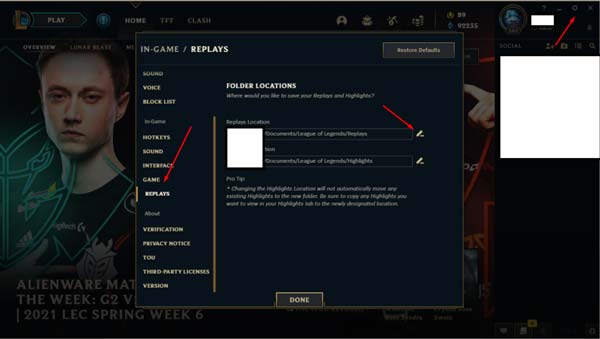
लीग ऑफ लीजेंड्स को रिकॉर्ड करने का सबसे अच्छा कार्यक्रम
जब आपको LOL गेमप्ले वीडियो के पूरे मैच को रिकॉर्ड करने की आवश्यकता हो, तो आपको इसके बजाय एक पेशेवर स्क्रीन रिकॉर्डर चुनना चाहिए LOL रिप्ले. यदि आपको वीडियो को सोशल मीडिया वेबसाइटों पर साझा करने की भी आवश्यकता है, तो आप रिकॉर्डिंग में वेबकैम फुटेज और ऑडियो कमेंट्री जोड़ सकते हैं। AnyRec Screen Recorder लीग ऑफ लीजेंड्स को रिकॉर्ड करने के लिए एक अच्छा प्रोग्राम है, जिसमें लीग ऑफ लीजेंड फुटेज बनाने के लिए वीडियो, सिस्टम साउंड, वेबकैम फुटेज और माइक्रोफोन फ़ाइल शामिल है। यह बिना किसी सीमा के मूल वीडियो गुणवत्ता में लीग ऑफ लीजेंड्स को कैप्चर करने के लिए गेम रिकॉर्डर मोड सहित विभिन्न रिकॉर्डिंग मोड प्रदान करता है।

LOL रिप्ले को कैप्चर करने के लिए गेम रिकॉर्डर मोड प्रदान करें।
गेमप्ले वीडियो, ऑडियो फ़ाइलें और वेबकैम फ़ाइलें कैप्चर करें।
एनोटेशन, वॉटरमार्क, कॉलआउट, और बहुत कुछ जोड़ें।
सोशल मीडिया वेबसाइटों के साथ LOL गेम रिकॉर्डिंग साझा करें।
100% सुरक्षित
100% सुरक्षित
स्टेप 1।एक बार जब आप AnyRec स्क्रीन रिकॉर्डर स्थापित कर लेते हैं, तो आप प्रोग्राम को अपने कंप्यूटर पर लॉन्च कर सकते हैं। स्क्रीन के बाईं ओर "गेम रिकॉर्डर" बटन पर क्लिक करें LOL गेम रिकॉर्डर. रिकॉर्डिंग के स्रोत के रूप में लीग ऑफ लीजेंड्स का चयन करें।

चरण दो।गेम इंटरफ़ेस में कूदने से पहले आप रिकॉर्ड सेटिंग्स को इनिशियलाइज़ कर सकते हैं। यह आपको आपके LOL रिप्ले रिकॉर्डिंग का पूर्ण नियंत्रण प्रदान करता है।
1. एक बार जब आप लीग ऑफ लीजेंड्स को रिकॉर्डिंग स्रोत के रूप में चुन लेते हैं, तो आपको LOL के रिकॉर्डिंग क्षेत्र में बदलाव करने की आवश्यकता नहीं होती है।

2. स्क्रीन के मध्य में "सिस्टम साउंड" सक्षम करें, यह विकल्प आपको LOL गेमप्ले ऑडियो कैप्चर करने की अनुमति देता है। माइक्रोफ़ोन से LOL गेमप्ले रिकॉर्डिंग में कुछ कमेंट्री जोड़ने के लिए "माइक्रोफ़ोन" बटन पर क्लिक करें।

3. "वेबकैम" चालू करें और डिवाइस को अपने कंप्यूटर पर लॉन्च करें। फिर रिकॉर्डिंग प्रक्रिया के दौरान वेबकैम रिकॉर्डिंग जोड़ें।
चरण 3।आपके लिए चुनने के लिए अधिक उन्नत विकल्प हैं। आप सेटिंग भी बदल सकते हैं, जैसे माउस कर्सर दिखाएँ/छिपाएँ, हॉटकी सेटिंग्स बदलें, आउटपुट स्वरूप बदलें, और अन्य संबंधित प्राथमिकताएँ।

चरण 4।अपना लीग ऑफ लीजेंड्स गेम खोलें, "आरईसी" बटन पर क्लिक करें और एलओएल गेमप्ले की रिकॉर्डिंग शुरू करने के लिए अपने हॉटकी संयोजन को दबाएं। आप LoL गेमप्ले के स्क्रीनशॉट भी ले सकते हैं।

चरण 5।रिकॉर्डिंग पूरी होने के बाद, एक त्वरित पूर्वावलोकन विंडो पॉप अप होगी जो आपको कुछ त्वरित समायोजन करने की अनुमति देती है जैसे कि अनावश्यक भागों को क्लिप करना। फिर LOL गेमप्ले वीडियो निर्यात करने के लिए "सहेजें" बटन पर क्लिक करें।
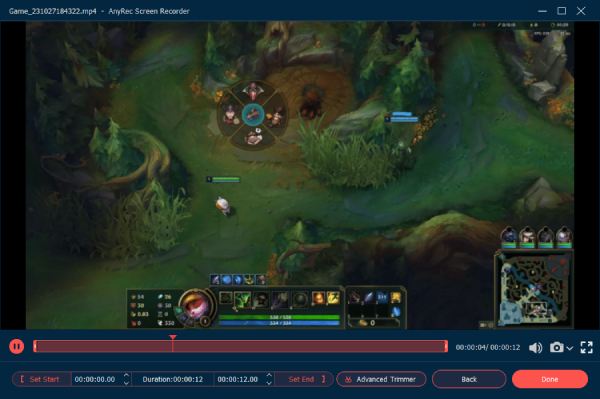
LOL कैप्चर करने के लिए निःशुल्क ऑनलाइन स्क्रीन रिकॉर्डर
AnyRec मुफ्त ऑनलाइन स्क्रीन रिकॉर्डर LOL गेमप्ले वीडियो ऑनलाइन रिकॉर्ड करने के लिए एक स्वतंत्र विकल्प है। यह आपको लीग ऑफ लीजेंड्स वीडियो, ऑडियो फाइल और वेब कैमरा फुटेज सहित सभी ऑनस्क्रीन सक्रिय रिकॉर्ड करने में सक्षम बनाता है। इसके अलावा, आप रिकॉर्डिंग को सीधे सोशल मीडिया साइटों के साथ भी साझा कर सकते हैं।
स्टेप 1।किसी भी ब्राउज़र से किसी भी रिक फ्री ऑनलाइन रिकॉर्डर पर जाएं और लॉन्चर डाउनलोड करने के लिए "रिकॉर्ड फॉर फ्री" बटन पर क्लिक करें। उसके बाद, आप स्क्रीन रिकॉर्डर लॉन्च करने के लिए फिर से बटन पर क्लिक कर सकते हैं।

चरण दो।अपनी पसंद के अनुसार "रिकॉर्ड क्षेत्र" चुनें, अपनी आवश्यकता के अनुसार "कैमरा", "सिस्टम साउंड" और "माइक्रोफ़ोन" चालू करें। LOL गेमप्ले की रिकॉर्डिंग शुरू करने के लिए "REC" बटन पर क्लिक करें।

चरण 3।रिकॉर्डिंग पूरी होने के बाद, आप अपने LOL रीप्ले को स्थानीय फ़ाइल के रूप में निर्यात करने के लिए "सहेजें" बटन पर क्लिक कर सकेंगे। यदि आप अपने LOL फुटेज को किसी अन्य प्रारूप में परिवर्तित करना चाहते हैं, तो बस "सहेजें" बटन पर क्लिक करें।

LOL रिप्ले रिकॉर्ड करने के बारे में अक्सर पूछे जाने वाले प्रश्न
-
मैं विंडोज 10 में गेम डीवीआर के साथ एलओएल रिकॉर्ड क्यों नहीं कर सकता?
गेम डीवीआर फ़ुल-स्क्रीन गेम रिकॉर्ड नहीं कर सका। समस्या को ठीक करने के लिए LOL गेम सेटिंग्स को विंडो मोड पर सेट करें।
-
मेरी हॉटकी ने किसी कारण से काम करना क्यों बंद कर दिया?
जब आप खेल में होते हैं तो हॉटकी केवल सक्रिय होते हैं। इस समस्या का कारण बनने के लिए आपको डेस्कटॉप पर लौटना होगा। गेम इंटरफ़ेस को वापस शिफ्ट करने से यह ठीक हो जाएगा।
-
किस फ्री लीग ऑफ लीजेंड्स रिकॉर्डर में वॉटरमार्क नहीं है?
कुछ लोकप्रिय विकल्प जैसे कि Bandicam एक वॉटरमार्क उत्पन्न करेगा। वॉटरमार्क से बचने के लिए एक समर्पित स्क्रीन रिकॉर्डर का उपयोग करें।
निष्कर्ष
लीग ऑफ लीजेंड्स गेमप्ले को रिकॉर्ड करने के लिए लेख 3 लोकप्रिय तरीकों की तुलना करता है। यह निष्कर्ष निकालना सुरक्षित है कि एक पेशेवर स्क्रीन रिकॉर्डर चुनने से आपको वांछित गुणवत्ता और विश्वसनीयता मिल सकती है। खेल की लोकप्रियता और प्रतिस्पर्धी प्रकृति के बाद से, यह दृढ़ता से सुझाव दिया जाता है कि आप अपने गेमिंग अनुभव को बढ़ाने के लिए शक्तिशाली रिकॉर्डिंग टूल के साथ विकल्प चुनें।
100% सुरक्षित
100% सुरक्षित
